Auf dieser Seite wird beschrieben, wie Sie Umgebungsvariablen für Ihren Cloud Run-Job konfigurieren.
Wenn Sie Umgebungsvariablen festlegen, werden diese in den Container eingefügt und sind für Ihren Code aufrufbar. Umgebungsvariablen werden als Schlüssel/Wert-Paare festgelegt.
Reservierte Namen
Die im Containerlaufzeitvertrag definierten Umgebungsvariablen sind reserviert. Sie können nicht festgelegt werden.
Maximale Anzahl von Umgebungsvariablen
Pro Container und Cloud Run-Job können maximal 1.000 Umgebungsvariablen festgelegt werden.
Erforderliche Rollen
Bitten Sie Ihren Administrator, Ihnen die folgenden IAM-Rollen für den Job zuzuteilen, um die zum Konfigurieren von Cloud Run-Jobs erforderlichen Berechtigungen zu erhalten:
-
Cloud Run-Entwickler (
roles/run.developer) - Cloud Run-Job - Dienstkontonutzer (
roles/iam.serviceAccountUser) - die Dienstidentität
Eine Liste der IAM-Rollen und -Berechtigungen im Zusammenhang mit Cloud Run finden Sie unter IAM-Rollen für Cloud Run und IAM-Berechtigungen für Cloud Run. Wenn Ihr Cloud Run-Job mitGoogle Cloud APIs wie Cloud-Clientbibliotheken verknüpft ist, lesen Sie die Konfigurationsanleitung für Dienstidentitäten. Weitere Informationen zum Zuweisen von Rollen finden Sie unter Bereitstellungsberechtigungen und Zugriff verwalten.
Umgebungsvariablen festlegen
Sie können Umgebungsvariablen für neue und vorhandene Jobs festlegen. Das Flag --set-env-vars ist ein destruktiver Vorgang, bei dem zuvor festgelegte Umgebungsvariablen gelöscht werden, die nicht in der neuen Liste der Umgebungsvariablen enthalten sind.
Sie können Umgebungsvariablen über die Google Cloud Console, die gcloud CLI oder eine YAML-Datei festlegen:
Console
Wechseln Sie in der Google Cloud -Console zur Seite „Cloud Run-Jobs“:
Wählen Sie im Menü Jobs aus und klicken Sie auf Container bereitstellen, um die Seite mit den anfänglichen Jobeinstellungen auszufüllen. Wenn Sie einen vorhandenen Job konfigurieren, wählen Sie den Job aus und klicken Sie dann auf Jobkonfiguration ansehen und bearbeiten.
Klicken Sie auf Container, Volumes, Verbindungen, Sicherheit, um die Seite mit den Jobattributen zu maximieren.
Klicken Sie auf den Tab Variablen.
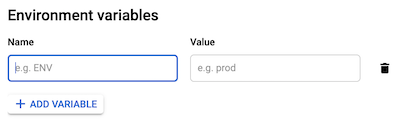
- Klicken Sie auf dem Tab „Variablen und Secrets“ auf Variable hinzufügen und geben Sie den gewünschten Namen und Wert für die Variable in den Feldern Name und Wert an. Weitere Informationen zum Festlegen mehrerer Umgebungsvariablen oder zum Escapen von Sonderzeichen finden Sie unter Mehrere Umgebungsvariablen festlegen.
Klicken Sie auf Erstellen oder Aktualisieren.
gcloud
Verwenden Sie das Flag --set-env-vars, um Umgebungsvariablen anzugeben, wenn Sie einen Job erstellen:
gcloud run jobs create JOB_NAME --image IMAGE_URL --set-env-vars KEY1=VALUE1,KEY2=VALUE2
Ersetzen Sie Folgendes:
- JOB_NAME: der Name des Jobs.
- KEY1=VALUE1,KEY2=VALUE2: Eine durch Kommas getrennte Liste von Variablennamen und ihren Werten.
- IMAGE_URL: Ein Verweis auf das Container-Image, z. B.
us-docker.pkg.dev/cloudrun/container/job:latest.
Weitere Informationen zum Festlegen mehrerer Umgebungsvariablen oder zum Escapen von Sonderzeichen finden Sie unter Mehrere Umgebungsvariablen festlegen.
YAML
Wenn Sie einen neuen Job erstellen, überspringen Sie diesen Schritt. Wenn Sie einen vorhandenen Job aktualisieren, laden Sie die zugehörige YAML-Konfiguration herunter:
gcloud run jobs describe JOB_NAME --format export > job.yaml
- Aktualisieren Sie die Attribute
nameundvalueunterenv, wie untercontainers:gezeigt:
apiVersion: run.googleapis.com/v1 kind: Job metadata: name: JOB spec: template: spec: template: spec: containers: - image: IMAGE env: - name: KEY-1 value: VALUE-1 - name: KEY-N value: VALUE-N
Ersetzen Sie KEY-1, VALUE-1 durch die Umgebungsvariable und den Wert. Fügen Sie bei Bedarf weitere Variablen und Werte hinzu.
Sie können auch weitere Konfigurationen angeben, z. B. Umgebungsvariablen oder Speicherlimits.
- Aktualisieren Sie die Attribute
Aktualisieren Sie die vorhandene Jobkonfiguration:
gcloud run jobs replace job.yaml
Terraform
Informationen zum Anwenden oder Entfernen einer Terraform-Konfiguration finden Sie unter Grundlegende Terraform-Befehle.
Fügen Sie einergoogle_cloud_run_v2_job-Ressource in Ihrer Terraform-Konfiguration Folgendes hinzu:resource "google_cloud_run_v2_job" "default" {
name = "JOB_NAME"
location = "REGION"
template {
template {
containers {
image = "us-docker.pkg.dev/cloudrun/container/job"
env {
name = "KEY-1"
value = "VALUE-1"
}
env {
name = "KEY-N"
value = "VALUE-N"
}
}
}
}
}
Ersetzen Sie Folgendes:
- JOB_NAME: Der Name Ihres Cloud Run-Jobs.
- REGION: die Google Cloud Region. Beispiel:
europe-west1. - KEY-1: die Umgebungsvariable.
- VALUE-1: der dem Schlüssel zugeordnete Wert.
Fügen Sie optional weitere env-Blöcke hinzu, um zusätzliche Umgebungsvariablen festzulegen.
Standardumgebungsvariablen im Container festlegen
Sie können die ENV-Anweisung in einer Dockerfile verwenden, um Standardwerte für Umgebungsvariablen festzulegen:
ENV KEY1=VALUE1,KEY2=VALUE2
Reihenfolge der Priorität: Container- im Vergleich zu Jobvariablen
Wenn im Container eine Standard-Umgebungsvariable und für den Cloud Run-Job eine Umgebungsvariable mit demselben Namen festgelegt ist, hat der für den Job festgelegte Wert Vorrang.
Mehrere Umgebungsvariablen festlegen
Sie können mehrere Umgebungsvariablen mit der Datei .env oder dem Flag --set-env-vars festlegen.
Mehrere Umgebungsvariablen mit der Datei .env festlegen
Console
Wechseln Sie in der Google Cloud -Console zur Seite „Cloud Run-Jobs“:
Wählen Sie im Menü Jobs aus und klicken Sie auf Container bereitstellen, um die Seite mit den anfänglichen Jobeinstellungen auszufüllen. Wenn Sie einen vorhandenen Job konfigurieren, wählen Sie den Job aus und klicken Sie dann auf Jobkonfiguration ansehen und bearbeiten.
Klicken Sie auf Container, Volumes, Verbindungen, Sicherheit, um die Seite mit den Jobattributen zu maximieren.
Klicken Sie auf den Tab Container.
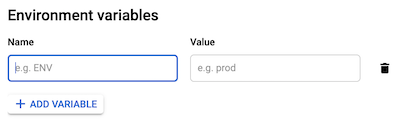
- Klicken Sie auf dem Tab „Variablen und Secrets“ auf Variable hinzufügen und fügen Sie den Inhalt Ihrer
.env-Datei in das Feld Name ein. Cloud Run füllt das Feld Wert automatisch aus und erstellt neue Variablen für jedes Schlüssel/Wert-Paar, das Sie in der Datei.envdefinieren.
- Klicken Sie auf dem Tab „Variablen und Secrets“ auf Variable hinzufügen und fügen Sie den Inhalt Ihrer
Klicken Sie auf Erstellen oder Aktualisieren.
gcloud
Wenn Sie mehrere Umgebungsvariablen aus der Datei .env angeben möchten, führen Sie den folgenden Befehl aus:
gcloud run jobs create JOB_NAME --image=IMAGE_URL --env-vars-file=ENV_FILE_PATH
Ersetzen Sie Folgendes:
- JOB_NAME: Der Name Ihres Cloud Run-Jobs.
- IMAGE_URL: Ein Verweis auf das Container-Image, z. B.
us-docker.pkg.dev/cloudrun/container/job:latest. - ENV_FILE_PATH: Pfad zur Datei
.env.
Mehrere Umgebungsvariablen mit dem Flag --set-env-vars festlegen
Wenn Sie mehrere Umgebungsvariablen haben, die nicht im Format KEY1=VALUE1,KEY2=VALUE2 aufgelistet werden können, können Sie das Flag --set-env-vars mehrmals wiederholen:
[...] --set-env-vars "KEY1=VALUE1" \ --set-env-vars "KEY2=VALUE2" \ --set-env-vars "KEY3=VALUE3"
Escape-Zeichen
Da das Komma, verwendet wird, um Umgebungsvariablen aufzuteilen, wenn Ihre Umgebungsvariable Kommas als Werte enthält, müssen Sie diese Trennzeichen vermeiden und ein anderes Trennzeichen angeben, zum Beispiel @:
--set-env-vars "^@^KEY1=value1,value2,value3@KEY2=..."
Umgebungsvariablen aktualisieren
Sie können Umgebungsvariablen für vorhandene Jobs aktualisieren. Bei diesem nicht destruktiven Ansatz werden Umgebungsvariablen geändert oder hinzugefügt, jedoch nicht gelöscht.
Console
So aktualisieren Sie Umgebungsvariablen mithilfe der Google Cloud Console:
Rufen Sie in der Google Cloud Console Cloud Run auf:
Wählen Sie Ihren Job aus der Liste aus und klicken Sie auf Neue Überarbeitung bearbeiten und bereitstellen.
Klicken Sie auf den Tab Container.
Bearbeiten Sie auf dem Tab Variablen und Secrets die Felder Name oder Wert und klicken Sie auf Fertig.
Klicken Sie auf Bereitstellen.
gcloud
Verwenden Sie zum Aktualisieren von Umgebungsvariablen eines vorhandenen Jobs das Flag --update-env-vars:
gcloud run jobs update JOB_NAME --update-env-vars KEY1=VALUE1,KEY2=VALUE2
Ersetzen Sie Folgendes:
- JOB_NAME: der Name des Jobs.
- KEY1=VALUE1,KEY2=VALUE2: Eine durch Kommas getrennte Liste von Variablennamen und ‑werten.
Einstellungen für Umgebungsvariablen ansehen
So rufen Sie die aktuellen Einstellungen für Umgebungsvariablen für Ihren Cloud Run-Job auf:
Console
Wechseln Sie in der Google Cloud -Console zur Seite „Cloud Run-Jobs“:
Klicken Sie auf den gewünschten Job, um die Seite Jobdetails zu öffnen.
Klicken Sie auf Jobkonfiguration ansehen und bearbeiten.
Suchen Sie in den Konfigurationsdetails nach der Einstellung für die Umgebungsvariablen.
gcloud
Verwenden Sie den folgenden Befehl:
gcloud run jobs describe JOB_NAME
Suchen Sie in der zurückgegebenen Konfiguration nach Einstellung für Umgebungsvariablen.
Umgebungsvariablen löschen
Sie können Umgebungsvariablen für vorhandene Jobs löschen.
Console
So löschen Sie Umgebungsvariablen mithilfe der Google Cloud Console:
Rufen Sie in der Google Cloud Console Cloud Run auf:
Wählen Sie Ihren Job aus der Liste aus und klicken Sie auf Neue Überarbeitung bearbeiten und bereitstellen.
Klicken Sie auf den Tab Container.
Bewegen Sie auf dem Tab Variablen und Secrets den Cursor links neben das Feld Wert der Umgebungsvariable, die Sie entfernen möchten. Daraufhin wird das Symbol Löschen angezeigt. Klicken Sie darauf.
Klicken Sie auf Fertig.
Klicken Sie auf Bereitstellen.
gcloud
Wenn Sie Umgebungsvariablen eines vorhandenen Jobs selektiv entfernen möchten, verwenden Sie das Flag --remove-env-vars:
gcloud run jobs update JOB_NAME --remove-env-vars KEY1,KEY2
Ersetzen Sie Folgendes:
- JOB_NAME: der Name des Jobs.
- KEY1,KEY2: Eine durch Kommas getrennte Liste von Variablennamen.
Alternativ können Sie alle zuvor festgelegten Umgebungsvariablen mit dem Flag --clear-env-vars löschen:
gcloud run jobs update JOB_NAME --clear-env-vars

